Deaktivujte svůj účet Apple
- Chcete-li deaktivovat svůj účet, přejděte ve svém prohlížeči na web společnosti Apple Data & Privacy.
- Přihlaste se ke svému účtu a dokončete 2FA, pokud ji máte povolenou.
- Zde najdete možnosti, jak dočasně deaktivovat a trvale smazat svůj účet. Klikněte na „Požádat o deaktivaci účtu“.
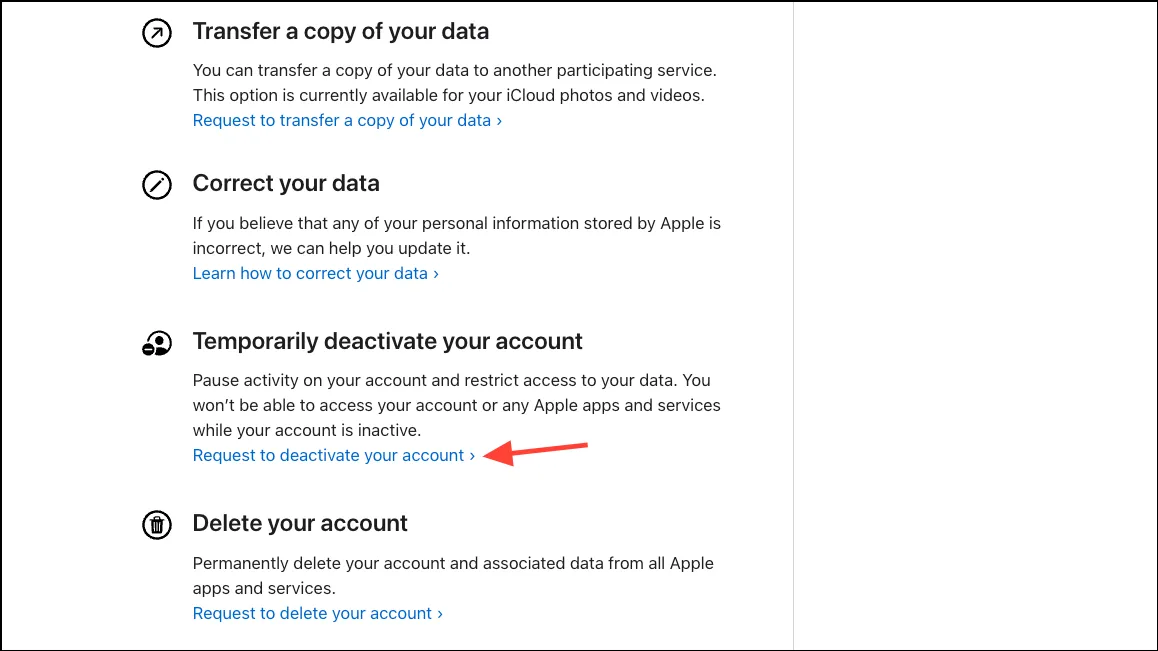
- Poté z rozbalovací nabídky vyberte důvod.
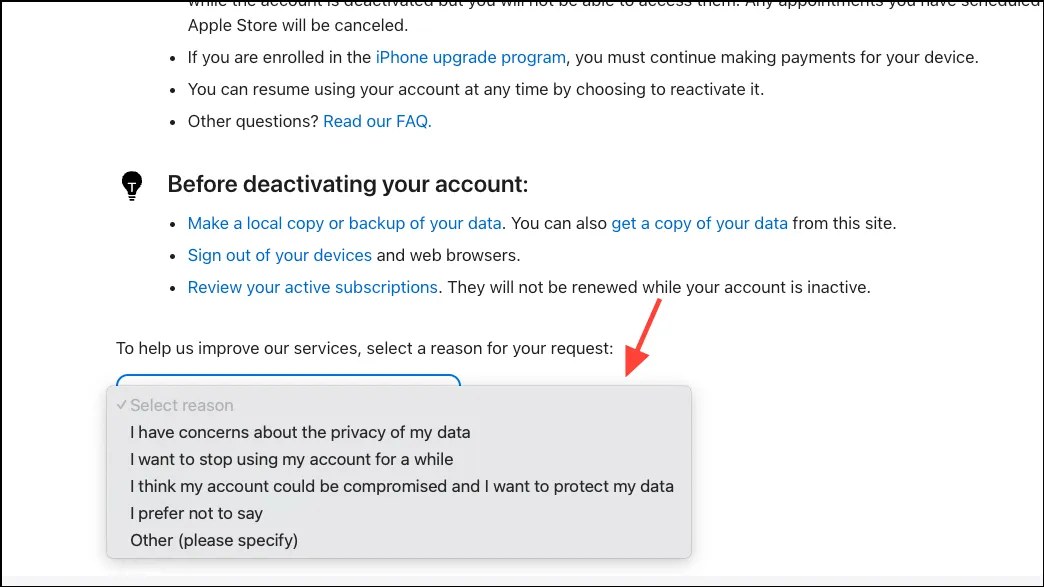
- Klikněte na ‚Pokračovat‘.
- Dokončete proces deaktivace podle pokynů na obrazovce.
- Po dokončení deaktivace obdržíte kód. Uschovejte tento kód. Bez tohoto kódu nebudete moci znovu aktivovat svůj účet.
Co byste měli vědět:
- Zpracování vašeho požadavku na deaktivaci účtu může společnosti Apple trvat přibližně 7 dní.
- Před deaktivací účtu byste měli zálohovat všechna data, která máte na iCloud a která budete potřebovat. I když deaktivací nesmažete svá data, nebudete k nim mít přístup, dokud bude váš účet deaktivován.
- Odhlaste se ze všech svých zařízení, která jsou přihlášena pomocí účtu Apple, který se chystáte deaktivovat. Když je váš účet neaktivní, nebudete se moci odhlásit z iCloudu, vypnout zámek aktivace Najít můj iPhone ani používat své zařízení.
- Zkontrolujte všechna aktivní předplatná z App Store, protože nebudou obnovena, dokud bude váš účet deaktivován.
- Pokud máte tarif úložiště iCloud, nebude na konci fakturačního cyklu obnoven a váš tarif bude snížen na bezplatný tarif 5 GB.
- Deaktivací účtu vypnete Rodinné sdílení a zastavíte přístup ke všem odběrům nebo nákupům, které sdílíte se svou rodinnou skupinou.
- Pokud s aplikacemi používáte „Přihlásit se přes Apple“, nebudete k nim mít přístup, dokud bude váš účet neaktivní.
- Jakýkoli kredit obchodu, který máte, bude zachován, dokud bude váš účet neaktivní, ale nebudete jej moci použít.
- Pokud máte nějaké zbývající splátky půjčky pro Apple Pay Later, nebudete moci deaktivovat svůj účet.
Opětovná aktivace účtu
Chcete-li znovu aktivovat svůj účet, budete muset kontaktovat podporu Apple. Požádají vás o kód, který jste obdrželi při deaktivaci účtu. Poskytněte přístupový kód zástupci podpory a oni váš účet znovu aktivují.
Smažte svůj účet Apple
Proces smazání vašeho účtu Apple je do značné míry stejný, s různými důsledky.
- Přejděte na web společnosti Apple Data & Privacy.
- Klikněte na ‚Požádat o smazání účtu‘.
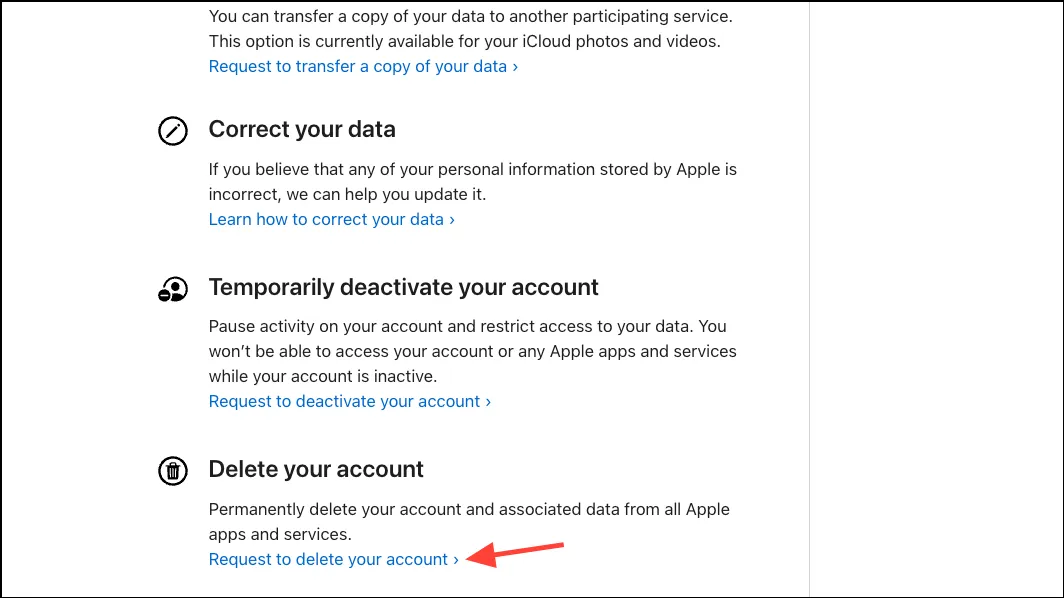
- Vyberte důvod z rozbalovací nabídky a klikněte na ‚Pokračovat‘.
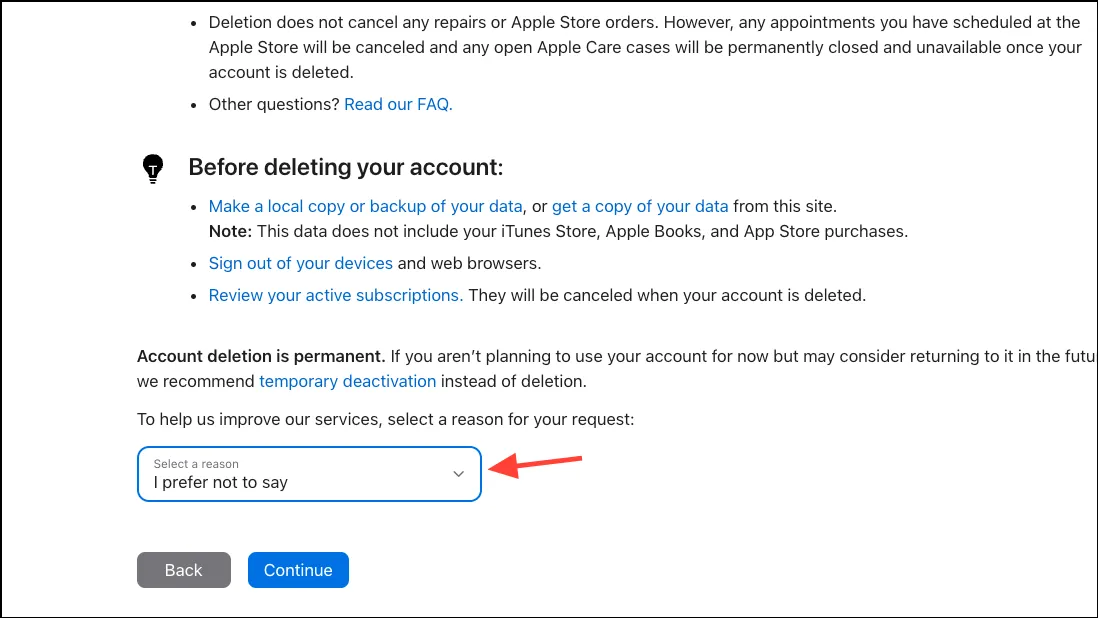
- Poté postupujte podle pokynů na obrazovce a pokračujte ve zpracování svého požadavku.
Co byste měli vědět:
- Nebudete moci požádat o smazání účtu, dokud na vašem účtu zůstanou nějaké zbývající splátky Apple Pay Later nebo nevyužitý kredit z obchodu.
- Jakmile je váš účet smazán, akce je trvalá a nelze ji vrátit zpět. Také nemůžete vytvořit nový účet Apple se stejnou e-mailovou adresou, pokud Apple drží hash e-mailové adresy (což zjevně dělá na dobu neurčitou).
- Když zadáte žádost o smazání účtu, obdržíte speciální přístupový kód. Ověření a zpracování vaší žádosti může trvat až 7 dní. Zatímco požadavek nebyl zpracován, můžete kontaktovat podporu Apple, poskytnout jim přístupový kód a zastavit smazání účtu.
- Stejně jako u deaktivace se ujistěte, že jste se odhlásili ze všech zařízení, jinak je nebudete moci používat.
- Smazáním účtu trvale smažete všechna vaše data ze serverů Apple, proto si udělejte zálohu všech dat, která si chcete ponechat.
- Žádné objednávky nebo opravy z Apple Store nebudou zrušeny. Všechny schůzky, které jste si naplánovali v Apple Storu, však budou zrušeny.
Napsat komentář